Bulkmutatie: Overwerk toewijzen
Gebruik de bulkmutatie ‘Overwerk toewijzen’ (Via Beheer > Bulkmutaties) om het overwerk van medewerkers toe te wijzen aan verlof en/of uitbetaling.
Klik hier voor meer informatie over overwerk.
De gemaakte overuren kun je per week of per maand aan het ‘tijd-voor-tijd’ saldo van de medewerker toekennen. Dit stel je in via Beheer > Instellingen > Overwerk met de instelling: Wanneer het overwerk toegewezen kan worden (per maand/per week).
In de instellingen voor overwerk (via Beheer > Instellingen) kun je standaard instellen welk deel van de overuren naar het verloftype ‘Tijd voor tijd’ toegewezen wordt en welk deel naar ‘Uitbetalen’. Zet je deze instelling op 100% dan worden alle uren aan ‘Tijd voor tijd’ toegewezen. Let op: dit geldt dan voor elke medewerker in de organisatie. Via de bulkmutatie kun je handmatig aangeven welk deel er aan ‘Tijd voor tijd’ toegeschreven wordt en welk deel aan ‘Uitbetaald’.
Via de bulkmutatie zijn eerder toegewezen overuren nog te wijzigen. Zie hieronder voorbeeld 2 voor meer uitleg.
Door op ‘start’ te klikken bij de bulkmutatie ‘Declaraties’ start je de bulkmutatie. Vul eerst de gegevens van tabblad 1 in, klik op volgende. In tabblad 2 bepaal je hoeveel en waar naar toe je overwerk wilt toewijzen. Is alles ingevuld, klik dan op de knop ‘Overwerk toewijzen’.
Tabblad 1 Periode.
Jaar. Selecteer het jaar van de gewenste periode.
Overwerk status. Kies de status van de gewenste periode. De keuzes zijn:
- Nog toe te wijzen perioden. Kies je voor deze status dan kun je vervolgens bij periode selectie alleen kiezen voor de perioden waar nog geen overwerk is toegewezen.
- Toegewezen perioden. Kies je voor deze status dan kun je bekijken wat er in de afgelopen periodes aan overwerk is toegewezen. Je kunt hier nog wijzigingen doorvoeren.
- Alle perioden. Hier is het mogelijk elke periode te kiezen.
Periode selectie. Kies de gewenste periode. Heb je bij overwerkstatus gekozen voor de status ‘Nog toe te wijzen perioden’ dan is hier alleen te kiezen uit de perioden (weken of maanden, zie Instellingen > Verlof) waarvoor er nog geen overwerk toegewezen is.
Afdeling filter. Selecteer indien van toepassing een afdeling.
Klik op de knop ‘Volgende’.
Tabblad 2 Toewijzen.
Yoobi toont een overzicht met de beschikbare overwerkuren. Klik op de knop ‘Berekening’ om het overzicht van de berekening te zien van het saldo meer/minder uren of overwerk.
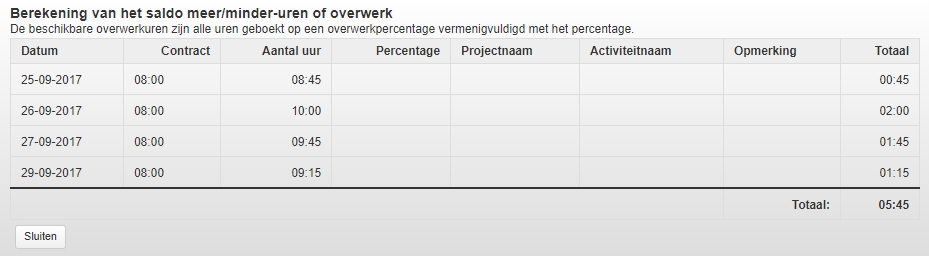
Dit overzicht toont:
- De dagen waarop het overwerk heeft plaatsgevonden.
- Is er sprake van overwerkpercentages dan worden de project- en activitetnaam getoond. Indien er sprake is van meer/minder werk worden deze niet getoond.
- Indien een medewerker minder uren gewerkt heeft dan het aantal contracturen dan zie je hier een negatief saldo.
- Indien een medewerker meer uren gewerkt heeft dan het aantal contracturen en jouw organisatie werkt niet met overwerk percentages dan zie je hier het aantal uren dat de medewerker extra gewerkt heeft.
- Indien een medewerker meer uren gewerkt heeft dan het aantal contracturen en jouw organisatie werkt wel met overwerk percentages dan zie je hier het aantal uren dat de medewerker extra gewerkt heeft vermenigvuldigd met dit percentage.
Er zijn 3 opties om deze beschikbare overuren aan toe te wijzen.
- Uren toewijzen aan Tijd voor Tijd. De overwerkuren worden toegeschreven aan het verloftype ‘Tijd voor tijd’.
- Uren toewijzen om uit te betalen. Deze uren worden uitbetaald aan de medewerker
- Uren verwerken zonder actie. De medewerker heeft extra uren gemaakt maar hier wordt niets mee gedaan.
Indien gewenst kun je de beschikbare overuren ook verdelen over deze 3 opties. Dus bijvoorbeeld gedeeltelijk toewijzen aan tijd voor tijd en gedeeltelijk uitbetalen.
Saldo. Yoobi geeft het huidige tijd voor tijd saldo aan.
Reeds toegewezen. Hier worden uren getoond die reeds zijn toegewezen of uitbetaald. Voor deze werknemers hoeft je niets in te vullen, de overuren zijn al toegekend in Yoobi. Er wordt voor deze werknemers ook niets gemuteerd op het moment dat u op de knop ‘Overwerk toewijzen’ klikt.
Muteren naar. De kolommen “muteren naar” moeten de getallen bevatten die je wilt doorvoeren.
Voorbeeld 1
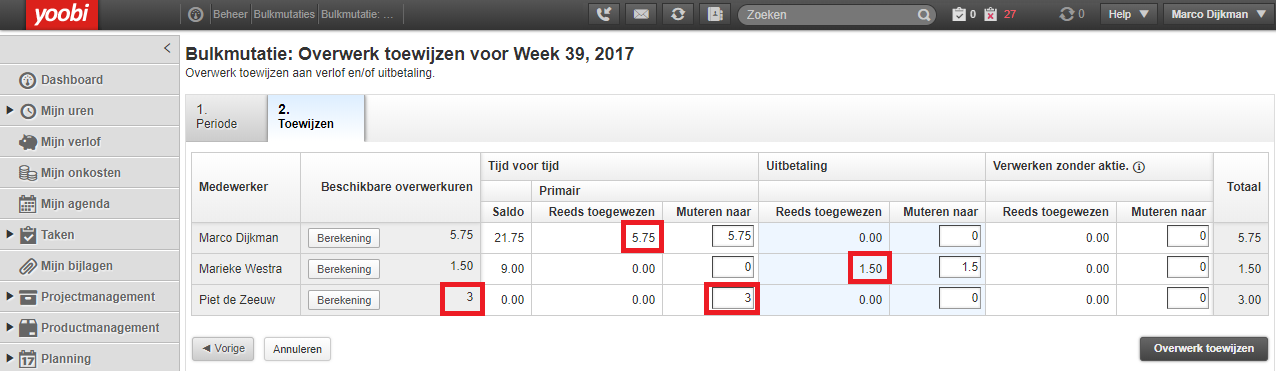
In dit voorbeeld hebben Marco en Marieke in week 39 overuren gemaakt. Via de knop ‘Berekening’ kun je zien wanneer en op welk project/activiteit deze overuren gemaakt zijn.
De overuren van Marco worden toegeschreven aan het verloftype ‘Tijd voor tijd’
De overuren van Marieke zullen uitbetaald gaan worden.
Standaard staat hier in de instellingen ingesteld dat er 100% van deze overuren naar het verloftype ‘Tijd voor tijd’ gaat. Zie de uren van Marco. Bij Marieke stonden de uren ook genoteerd bij ‘Tijd voor tijd’ echter zijn deze handmatig aangepast naar ‘Uitbetaald’.
Voorbeeld 2

In dit voorbeeld is te zien dat de overuren van Marco en Marieke al zijn toegewezen (zie voorbeeld 1). Voor deze medewerkers hoef je niets in te vullen, de overuren zijn al toegekend in Yoobi. Er wordt voor deze medewerkers ook niets gemuteerd as je op de knop ‘Overwerk toewijzen’ klikt.
Wil je wijzigingen maken in het aantal reeds toegewezen uren, dan doe je dat hier. Als Marieke bijvoorbeeld haar overuren toch niet uitbetaald wilt hebben, dan vul je bij ‘Tijd voor tijd – Muteren naar’ 1,5 uur in en verwijder je deze uit ‘Uitbetaling- Muteren naar’.
Voer je geen wijzigingen uit, dan zal er dus niets wijzigen bij Marco en Marieke, maar wel bij Piet: hij krijgt de 3 overuren toegewezen aan zijn saldo ‘Tijd voor tijd’.
bulkMutation:overtime:1
-
Gepubliceerd op:
-
Gemaakt door:Iris Keim
-
Bijgewerkt op:06-11-2024
-
Tag:
-
Door:Iris Keim
-
Supporttag:bulkMutation:overtime:1
-
Meer:English releasenotes